近日有Windows10系统用户来反应,在使用电脑时,网络显示受限连接,对于这个问题该如何解决呢?其实连接的原因一般是IP地址不正确,这可能是电脑设置的问题,也可能是路由器没有
近日有Windows10系统用户来反应,在使用电脑时,网络显示受限连接,对于这个问题该如何解决呢?其实连接的原因一般是IP地址不正确,这可能是电脑设置的问题,也可能是路由器没有分配正确的IP地址给电脑,对此下面小编就来介绍一下电脑网络显示受限连接的解决方法吧。
第一种解决方法:
1、首先,在电脑桌面右下角右键任务栏上的网络连接图标,打开网络和共享中心,点击当前连接的网络;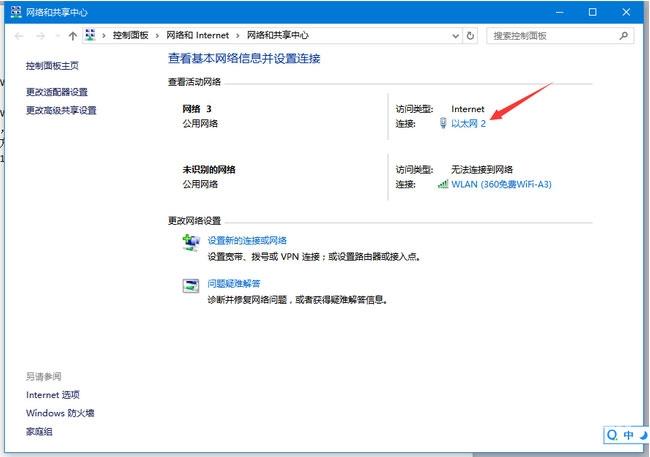
2、点击以太网的属性,在属性窗口中选中IPv4协议,打开其属性;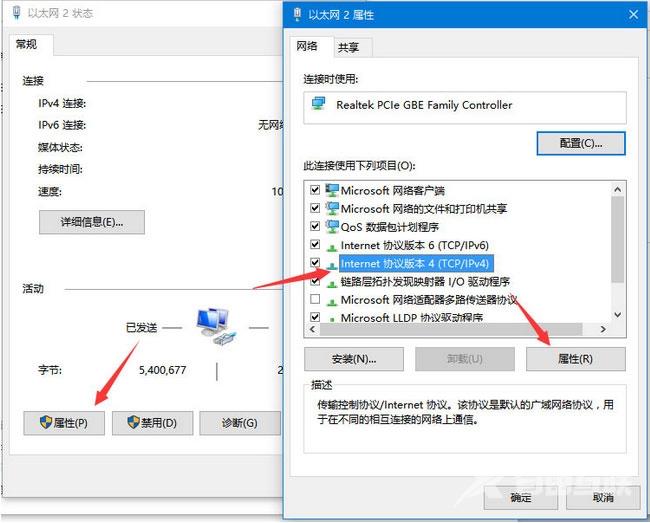
3、在IPv4协议中勾选自动获取IP地址和DNS服务器地址,最后再点击确定即可(电脑会自动获取IP地址地址,地址正确后网络受限连接的提示消失,就能上网了)。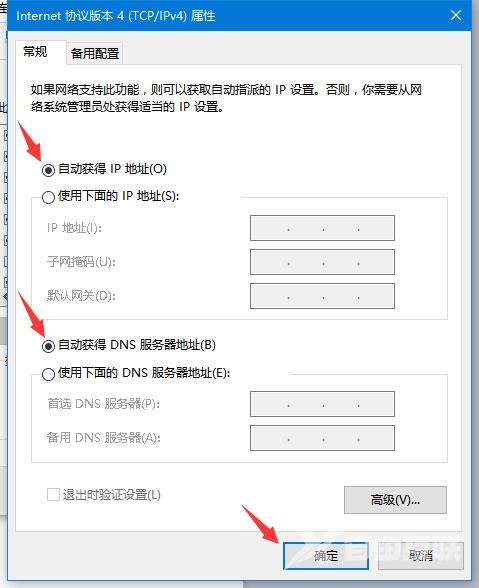
第二种解决方法:如果自动获取IP地址后还是显示受限连接则可能是路由器的问题。
1、首先,长按路由器上的reset按钮,直到指示灯全部亮起,路由器被重置;
2、然后,在查看路由器背面的地址,在浏览器地址栏中输入(192.168.1.1),根据背面提示的账户密码登录打开路由器设置;
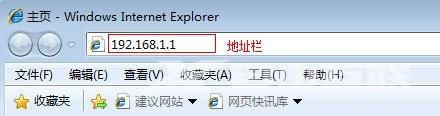
3、在根据设置向导选择 PPPoE(ADSL虚拟拨号)上网方式;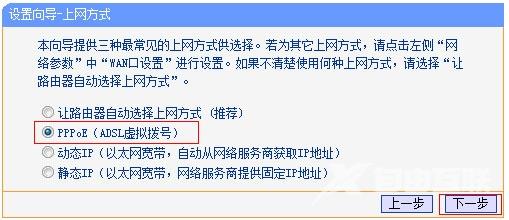
4、接下来,在输入上网使用的帐号密码;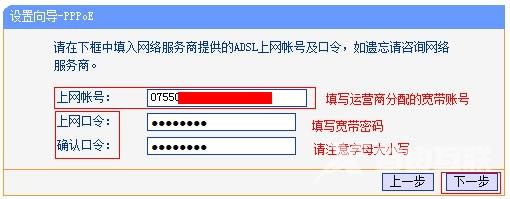
5、在设置无线网名称和密码;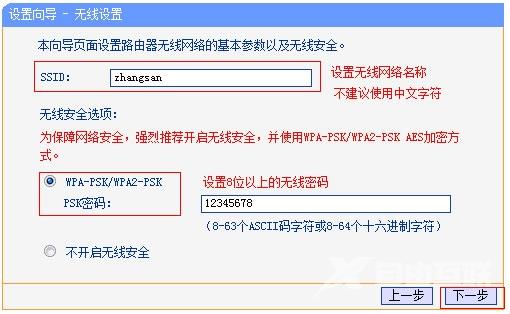
6、在点击完成后路由器重启,路由器设置完成后,最后再重新给电脑分配地址即可上网了。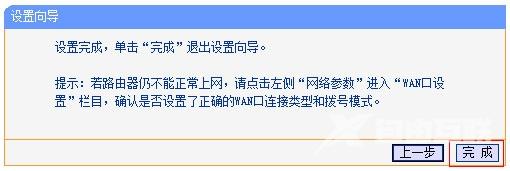
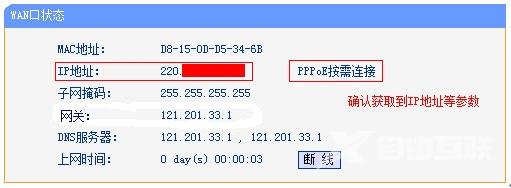
以上就是电脑系统网络受限的解决方法就介绍到这了,如果以上还不能解决问题,可以打开路由器设置中的WAN口状态,如果没有获取到IP地址那说明是线路或运营商服务器的问题,可以打电话资讯运行商是否在维修,希望这个教程对大家有所帮助。
